Nahezu kein technisches Gerät kommt ohne einen Standby- oder Ruhemodus aus. Auch Windows-Rechner besitzen einen Standby-Modus, in welchem der Rechner bei vorübergehender Nichtnutzung nicht ganz ausgeschaltet, sondern in den Ruhezustand versetzt wird.
Hier erfahrt ihr, wie man den Standby-Modus unter Windows aktivieren und wieder deaktivieren kann.
Standby-Modus aktivieren bei Windows 8, 7, Vista und XP
Bei dem Standby-Modus handelt es sich um einen Modus, bei welchem der Rechner nicht komplett ausgeschaltet, sondern in einen Energiespar-Zustand versetzt wird. Um die Arbeit am Rechner fortzusetzen, muss Windows nicht wieder voll hochgefahren werden. Vergleichbar ist der Standby-Modus etwa mit dem Pausieren eines Films an einem DVD-Player. Einstellungen und Aufgaben werden im Standby-Modus im Arbeitsspeicher gelagert.
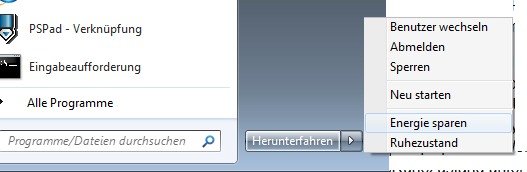
- Um den Standy-Modus unter Windows zu aktivieren, drückt den Startmenü-Button.
- Hier wählt ihr nicht die Option „Herunterfahren“, sondern „Energie sparen“.
- Unter Windows 8 könnt ihr den Standby-Modus aktivieren, indem ihr die rechte oberen Bildschirmecke mit der Maus ansteuert.
Standby-Modus bei Windows 8, 7, Vista und XP deaktivieren
In der Regel wird der Windows-Standby-Modus deaktiviert, indem ihr die Power-Taste des Geräts bedient. Alternativ reicht es bei vielen Systemen auch, eine Taste auf der Tastatur oder Maus zu drücken. Bei Laptops kann der Ruhezustand häufig bereits ausgeschaltet werden, indem das Notebook aufgeklappt wird.
Falls der Standy-Modus sich nicht starten lässt, kann dies verschiedene Ursachen haben.
- Eventuell ist ein Hardware-Gerät angeschlossen, welches den Ruhezustand verhindert.
- Besonders USB-Mäuse oder –Festplatten werden über den Anschluss mit Strom versorgt, so dass ein Wechsel in den Energiespar-Modus unterbunden wird.
- Um Komplikationen zu vermeiden, sollten die Treiber aller verwendeten Geräte auf dem neuesten Stand gehalten werden.

Windows: Standby-Modus funktioniert nicht?
Falls das Aufwachen aus dem Standby-Modus zu Problemen führt, stellt sicher, dass genügend Speicherplatz auf der Partition mit der Windows-Installation vorhanden ist. Zudem solltet ihr auch hier sicherstellen, dass sich alle Hardware-Treiber auf dem aktuellsten Stand befinden. Bei Windows XP ist der Einsatz des Ruhezustands nicht möglich, wenn mehr als 4 GB RAM verwendet werden.
Wollt ihr verhindern, dass ein Gerät den Ruhezustand von Windows außer Kraft setzt, geht wie folgt vor:
- Ruft die „Systemsteuerung“ auf und wählt dort den Geräte-Manager aus.
- Sucht hier nach dem Gerät, welches für die Reaktivierung verantwortlich ist, aus.
- Steuert den Reiter „Energieverwaltung“ und deaktiviert die Option „Gerät kann den Computer aus dem Ruhezustand aktivieren“.
Auch Programme oder Dienste können den Standby-Modus unter Windows unterdrücken.
Bildquelle: Ken Easter via Shutterstock
Hat dir der Beitrag gefallen? Folge uns auf WhatsApp und Google News und verpasse keine Neuigkeit rund um Technik, Games und Entertainment.

